
イラストの難しいとこだけBlenderに任せる方法
こんにちは!
blenderとCLIPSTUDIOの併用ツイートに、
多くの方に反響いただけたのでもう一つ記事をかきます!
今回はblenderで
・構図をblenderで考える
・描きにくいところをblenderに頼る
という2つの方法をやってみようと思います!
前回よりやさしめの方法です。
イラストの完成版はこちら!
ゲームプログラミングを学ぶ子供達のイラストです。
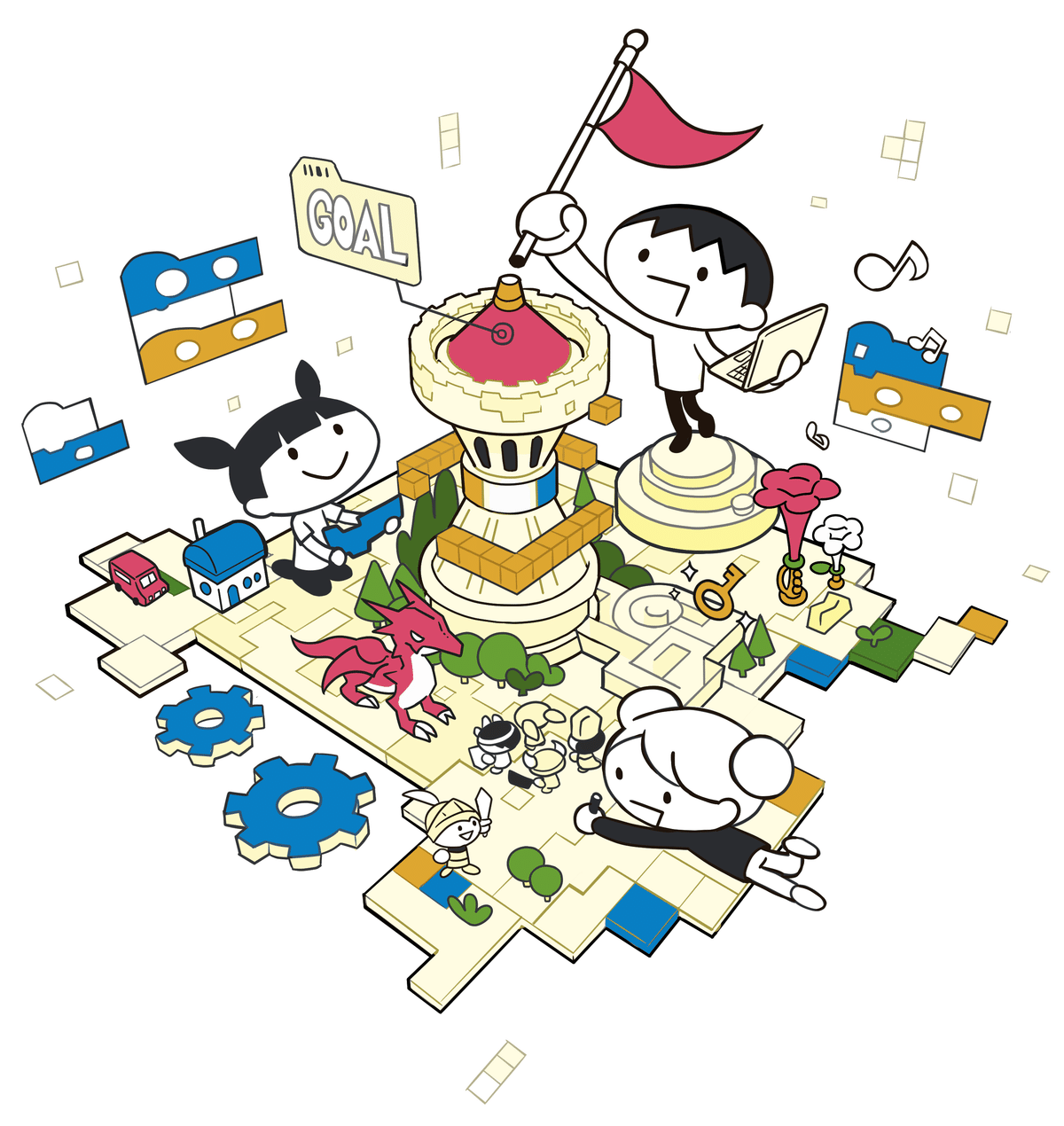
ではかいていきましょう。
①構図をBlenderで考えてみる。
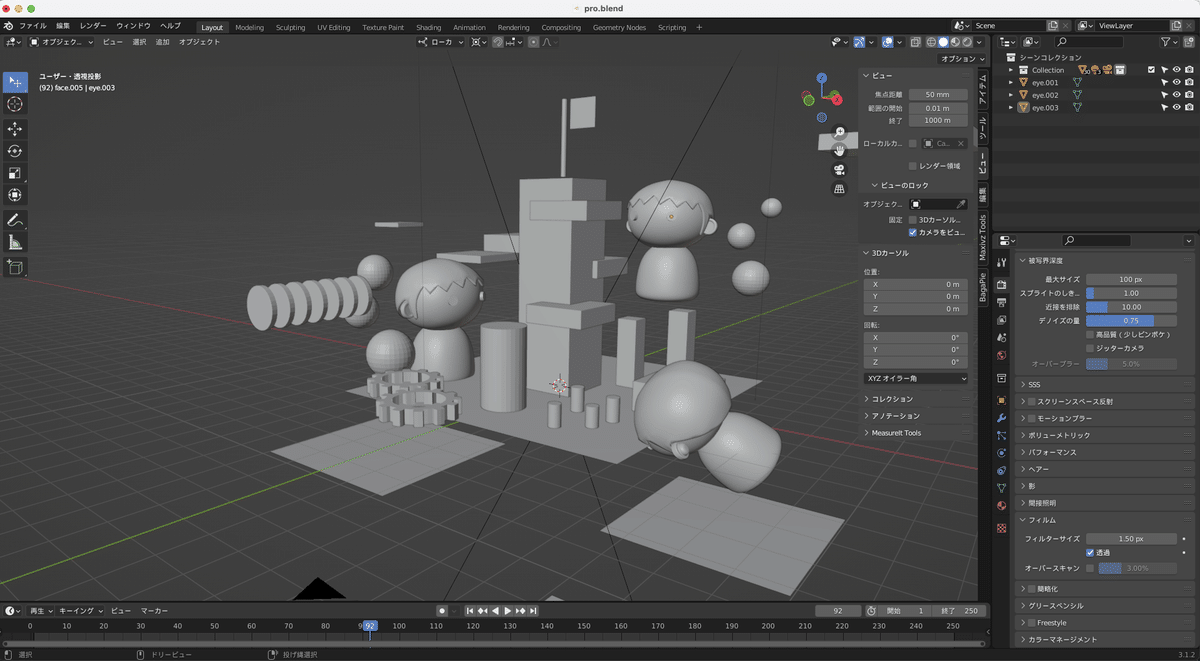
今回は立体的な構図が描きたいな〜
と思ったのですが、
ノートやクリスタなどに平面で書いていても、あまりイメージが湧かず。
いっそのこと3Dで回しながら考えてみよう!と
作り込まないで、ここに人をおいて…ここに建物が…など
立方体などの箱など簡単なオブジェクトで配置します。
だいたいできたら、ぐるぐるアングルを変えて、一番良さそうなところで
スクショ取ります。
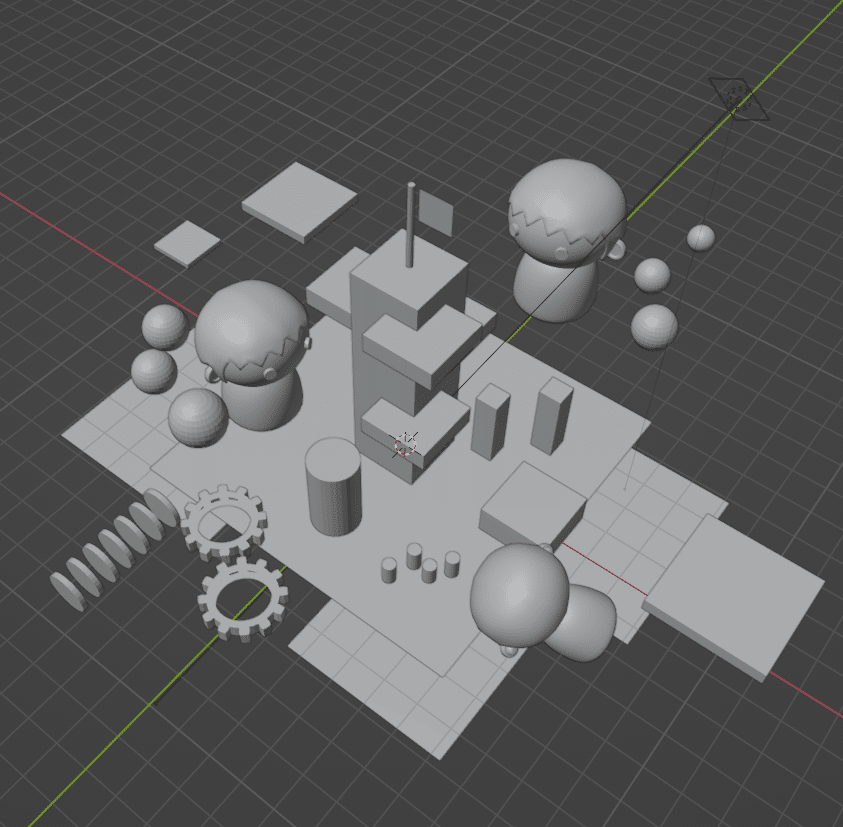
②CLIP STUDIO PAINTで先程のBlenderを下敷きにラフをかく。

先程のスクショをしたにひいてラフをかきます。
レンダリングしたものをひいてもいいんですが、
時短のためスクショで。
③CLIP STUDIO PAINT上のパース定規で、パースをとる

次に清書用にクリスタでもパースをとります。
④パース取るのが難しいところだけピンポイントで作って取り込む。
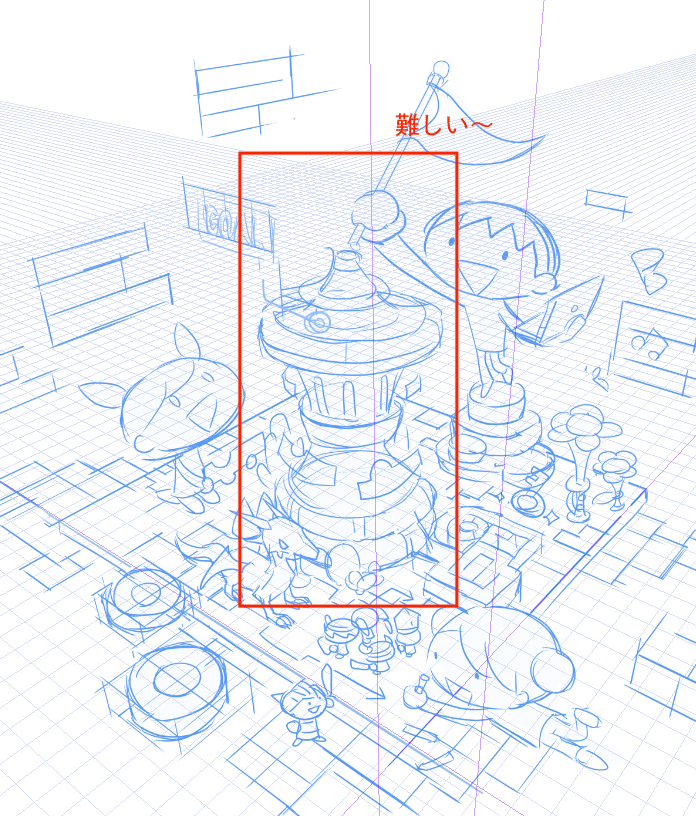
かいていて中央の塔に苦戦。
立方体なら、定規に沿って描くだけなんですが、
円柱はなかなかに難しい。
一応円をパース定規に沿わせる方法もあるんですが、あまり自由がきかず
いっそ立体で作ったれ!となりました。
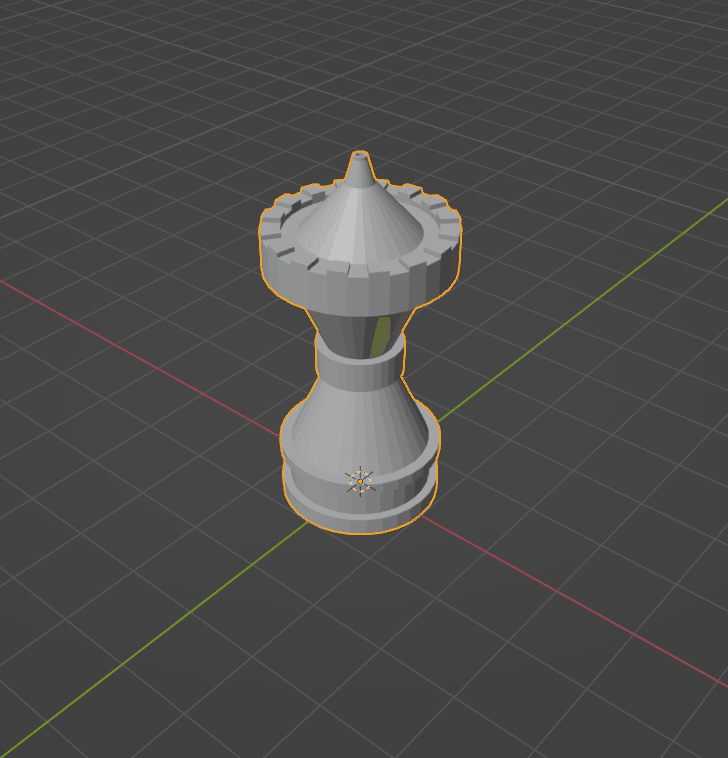
blenderで塔をつくりました。10分くらいでできました。
とくに上のギザギザのお城みたいなところは、きちんと書こうとすると
すごい大変なので一発で作れちゃうのは最高ですね。
柄とか細かいところは、CLIP STUDIO PAINTでかきますので、ざっくりでOK。
<余談>
CLIP STUDIO PAINTでは多くのクリエイターさんが商用利用可の3Dデータを
配布,販売しているのでそこからDLするというのもオススメです。
blenderはぴったりなのがない時の手段ですね!
⑤作ったパーツを取り込む

作ったパーツをobjに変更してCLIPSTUDIOに持ってきました。
パース定規があるレイヤーに乗せれば、
自動的にパースをあわせてくれます。
歯車とかも難しかったので、blenderで作りました。
あとはなぞるだけです。
⑥線画ができました

塔をなぞって清書しました。
コツとしては、3Dやパース定規は使うのですが、
あまり、ガチガチに使っちゃうとかたくなるので
あえて、ずれていたり、見え方優先をするとこも残します。
⑦彩色して完成!

せっかくなのでデザインして、
知り合いのプログラミング教室チラシとして使ってもらうことにしました。

前回の記事
blederでつくったオブジェクトをCLIP STUDIOにいれて
線を抽出する方法はコチラ
イラストやバナーのご依頼はこちら
ここまで読んでいただきありがとうございました!

スミでした!
最後までご閲覧いただきありがとうございました! いただいたサポートはデザイナーとしての活動にあてさせていただきます。
